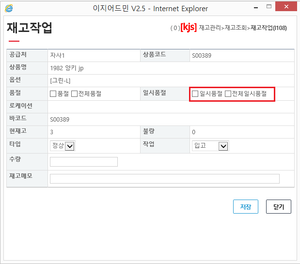"일시품절"의 두 판 사이의 차이
둘러보기로 이동
검색으로 이동
(새 문서: ==<big>step 1. 일시품절상품 검색</big>== {|width="1200px" |- | valign=top| 상품의 상태를 <b>일시품절</b>로 설정할 수 있습니다. * 전체상품, 옵션별...) |
|||
| 5번째 줄: | 5번째 줄: | ||
상품의 상태를 <b>일시품절</b>로 설정할 수 있습니다. | 상품의 상태를 <b>일시품절</b>로 설정할 수 있습니다. | ||
* 전체상품, 옵션별 일시품절이 가능합니다. | * 전체상품, 옵션별 일시품절이 가능합니다. | ||
| + | <br>이지어드민 웹 > 재고관리 > 해당상품검색 > 작업 | ||
| − | |||
|| | || | ||
| − | [[File:1. 일시품절 작업버튼.png|thumb| | + | [[File:1. 일시품절 작업버튼.png|thumb|재고관리를 통한 일시품절]] |
|} | |} | ||
| 21번째 줄: | 21번째 줄: | ||
팝업 창에서 <b>일시품절</b> 혹은 <b>전체일시품절</b>을 선택합니다. | 팝업 창에서 <b>일시품절</b> 혹은 <b>전체일시품절</b>을 선택합니다. | ||
* 전체일시품절 선택 시, 해당 상품의 전체 옵션에 일시품절이 설정됩니다. | * 전체일시품절 선택 시, 해당 상품의 전체 옵션에 일시품절이 설정됩니다. | ||
| − | *일시품절이 설정된 | + | *일시품절이 설정된 상품은 <b>상품관리</b>와 <b>C/S창</b>에서 모두 보여집니다. |
| 28번째 줄: | 28번째 줄: | ||
[[File:2. 일시품절선택.png|thumb|2. 일시품절선택]] | [[File:2. 일시품절선택.png|thumb|2. 일시품절선택]] | ||
|} | |} | ||
| + | |||
| + | |||
| + | <br> | ||
| + | ====<b>상품관리</b>에서도 일시품절 설정이 가능합니다.==== | ||
| + | 이지어드민 웹 > 상품관리 > 해당상품검색 > 상품페이지 내 하단 옵션화면 > 옵션별 '일시품절' 선택 | ||
2016년 4월 22일 (금) 04:43 판
step 1. 일시품절상품 검색
|
상품의 상태를 일시품절로 설정할 수 있습니다.
|
파일:1. 일시품절 작업버튼.png 재고관리를 통한 일시품절 |
step 2. 일시품절 설정
|
팝업 창에서 일시품절 혹은 전체일시품절을 선택합니다.
|
====상품관리에서도 일시품절 설정이 가능합니다.==== 이지어드민 웹 > 상품관리 > 해당상품검색 > 상품페이지 내 하단 옵션화면 > 옵션별 '일시품절' 선택